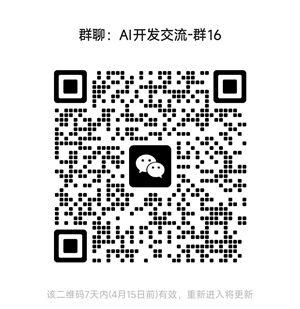Kombai 前端开发专用AI代理
在本文中,我将重点介绍一款名为 Kombai 的工具。它是一款专为前端开发任务构建的 AI 代理。

我从事前端开发十多年,可以肯定的是,构建有效的落地页和仪表盘曾经非常耗时。平均而言,我可能需要三天到一周的时间才能完成一个仪表盘。这不仅仅是为了让界面美观。响应速度、组件的可重用性以及整体的可维护性也占用了我大量的时间。
如今,人工智能 (AI) 编码代理彻底改变了这一切。
我无需从头开始手动构建所有内容,只需用简单的语言描述 UI 的外观和风格,AI 就会编写符合我设想的代码。我最近开发的 Web 应用(例如 Pixono、Flux Labs AI 和 ReelPal)的落地页和仪表盘正是采用这种方式构建的。
目前市面上已经有多个 AI 驱动的前端平台。Cursor、Lovable 和 Bolt 等工具都能够生成前端代码,但它们很大程度上依赖于所连接的法学硕士 (LLM)。
在本文中,我将重点介绍一款名为 Kombai 的工具。它是一款专为前端开发任务构建的 AI 代理。
让我们开始吧。
1、什么是 Kombai?
Kombai 是一款基于 AI 的 VS Code 扩展程序,可帮助您使用 Figma、文本甚至图像等不同输入构建美观实用的前端。它能够理解您的代码库,遵循 30 多个前端库的最佳实践,并生成干净、可立即投入生产的代码。
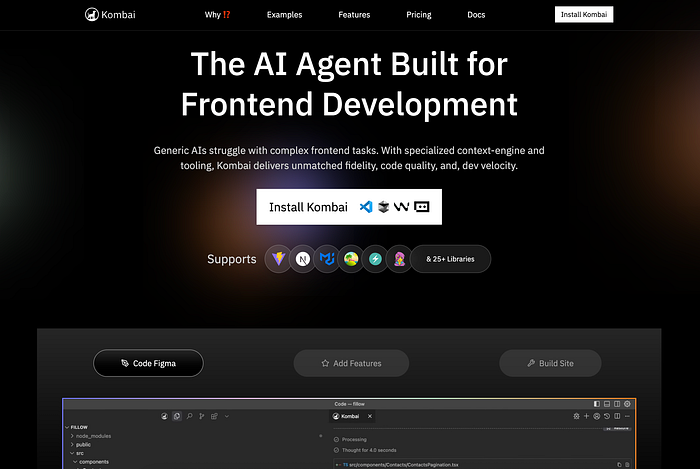
与通用编码代理不同,Kombai 经过了超过 200 个实际任务的自定义基准测试,涵盖了跨不同框架的设计到代码和文本到代码的转换。
评估衡量了三个关键因素:
- 代码是否编译无误。
- 是否遵循可重用性和关注点分离等最佳实践。
- 是否实现了预期的设计和功能。
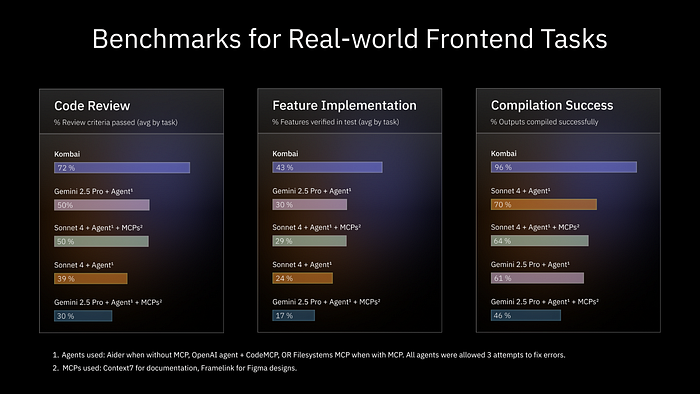
结果表明,在前端任务方面,Kombai 的表现始终优于 Claude Sonnet 4 或 Gemini 2.5 Pro 等通用代理。
代码编译更干净,结构化代码审查通过率更高,并且生成的输出既符合设计要求,又符合预期功能。
2、Kombai 安装
要安装 Kombai,请访问其官方网站,并将鼠标悬停在页面右上角的“安装 Kombai”按钮上。您将看到要安装它的 IDE 选项。
目前,它支持 VS Code、Cursor、Windsurf 和 Trae。
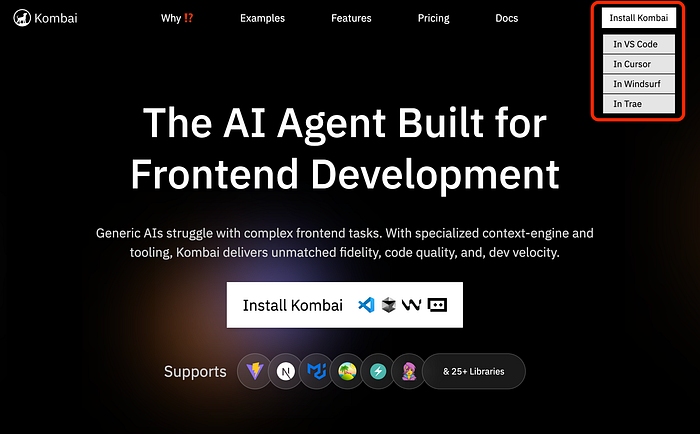
以下是 Cursor IDE 中 Kombai 安装的示例截图。
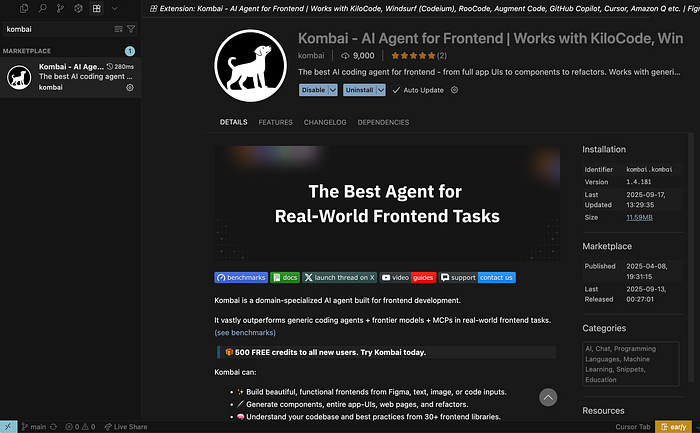
您可以随意浏览详细信息,然后点击“安装”按钮下载插件并将其集成到 Cursor 中。完成后,您会注意到左侧面板中已添加一个用于 Kombai 的新选项卡。
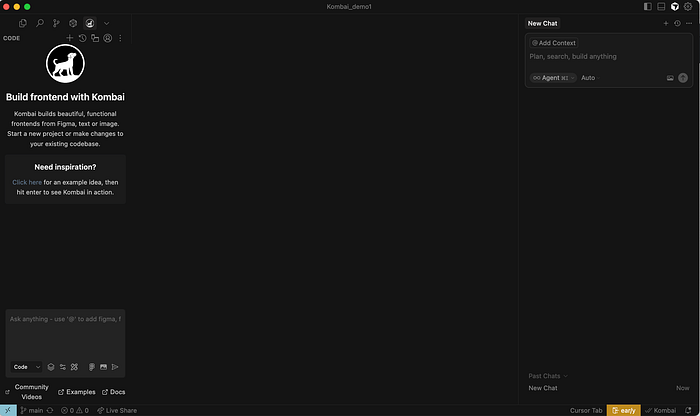
就是这样。现在您可以构建您的第一个前端模块了。
3、根据文本描述构建前端
举个例子,我将尝试为我最新的 Web 应用程序创建一个落地页,该应用程序使用 AI 创建儿童故事书。
您可以查看下面的完整提示。将其粘贴到提示字段中,然后点击提交按钮。请注意,Kombai 不会立即创建文件和编写代码。它会选择合适的技术栈和配置,具体取决于您的批准。
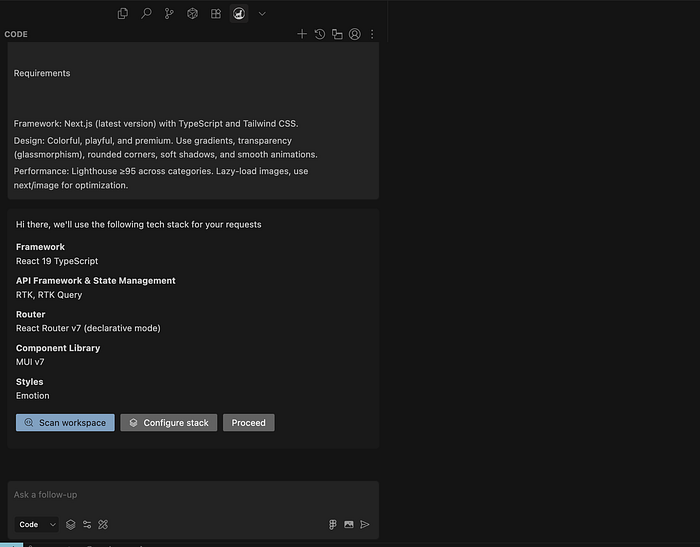
提示如下:
Prompt:
Goal: Build a Next.js landing page for Noodloo AI, a children's storybook generator. The site must be fast, responsive, and visually magical, appealing to both kids and parents.
Requirements
Framework: Next.js (latest version) with TypeScript and Tailwind CSS.
Design: Colorful, playful, and premium. Use gradients, transparency (glassmorphism), rounded corners, soft shadows, and smooth animations.
Performance: Lighthouse ≥95 across categories. Lazy-load images, use next/image for optimization.
Accessibility: WCAG 2.1 AA, semantic HTML, keyboard navigation, aria-* labels. Respect prefers-reduced-motion.
Branding & Visuals
Mood: Whimsical, magical, kid-friendly.
Colors: Bright gradients (pink, purple, blue, green, yellow) with dark ink background accents.
Typography: Rounded playful font for headings (e.g., Fredoka) + clean sans-serif for body.
Decor: Floating blobs, soft particles, star/planet SVGs, morphing shapes.
Animations & Interactions
Smooth entrance fades/slides (350–450ms).
Hover lift/glow on buttons.
Floating particles in hero.
Scroll-triggered card reveals.
Sections to Include
Header: Logo + nav (Features, How It Works, Gallery, Pricing, FAQ, Order Print). CTA: Start Creating. Mobile menu with hamburger.
Hero: Headline "Create Magical Stories for Kids" + subheadline. CTA buttons: Start Your Story + See How It Works. Background gradient with playful illustration.
Features Grid:
AI-Powered Stories
Beautiful Illustrations
Custom Characters
Professional PDFs
Safe & Private
Share & Collaborate
How It Works: 3 steps (Imagine → Create → Make It Yours) with icons/mini illustrations.
Gallery / Art Styles: Horizontal scroll of sample illustration styles.
Custom Characters: Teaser card for character builder.
Download & Print: Emphasize PDF + printed copies. CTA: Order a Printed Book.
Reviews/Testimonials: Rotating quotes from parents.
Pricing Preview: Free / Pro / Family cards.
FAQ: Accessible accordion.
CTA Band: "Ready to Create Magic?" with Start Creating button.
Footer: Links, social icons, newsletter signup.
Copy to Use (verbatim)
Create Magical Stories for Kids
Turn your child's imagination into unique, beautifully illustrated storybooks that you can also order in print.
Everything You Need
Our platform provides all the tools to create, customize, and share amazing stories
AI-Powered Stories
Generate unique, engaging stories tailored to your child's imagination
Beautiful Illustrations
Every story comes with stunning, custom illustrations in multiple art styles
Custom Characters
Create and save characters that can appear in multiple stories
Professional PDFs
Download your stories as high-quality PDFs perfect for printing
Ready to Create Magic?
Join thousands of families creating unforgettable stories. Start your magical journey today!
Users can also order printed copies of their storybooks.你可以根据需要调整技术栈或更改 UI 配置。在本例中,我希望路由解决方案为 React Router v7,并使用 MUI v7 作为 UI 组件。
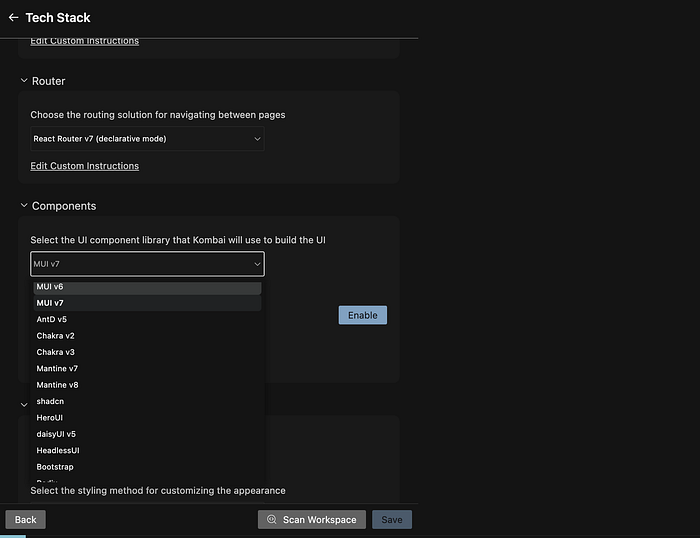
要自定义功能列表、常见问题解答以及着陆页的其他部分,请点击上方的小铅笔按钮,然后在右侧编辑内容。
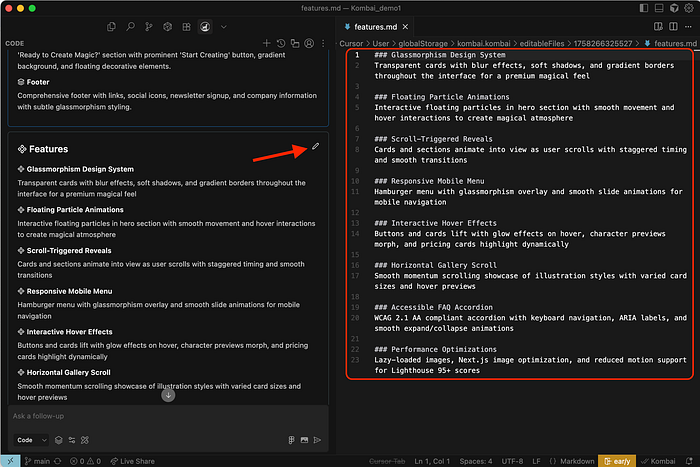
样式指南也是如此。您可以控制颜色、字体、动画等内容。

根据您的偏好编辑计划后,点击“批准计划并开始编码”按钮。
这将触发 Kombai 开始创建文件并编写构建前端所需的代码。请注意,代理还会执行代码构建并自动修复任何构建问题。
代码生成完成后,您可以在左侧面板中浏览文件并检查代码。
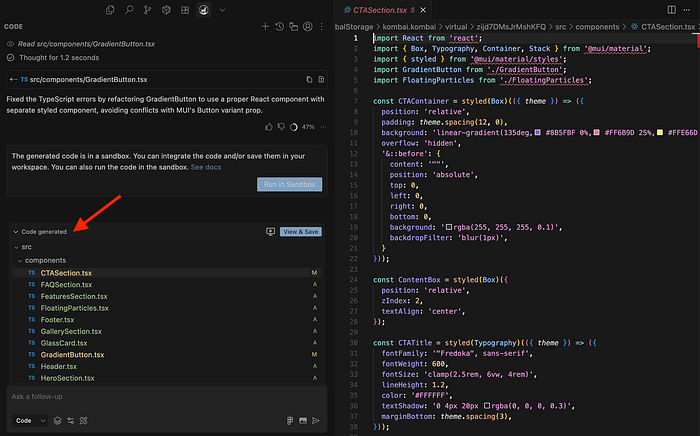
默认情况下,生成的代码位于沙盒中。因此,当您尝试右键单击并打开本地磁盘中的文件时,您会注意到它们并未保存在项目文件夹中。相反,这些文件保存在虚拟环境中。
因此,当您在本地磁盘中查看生成的文件时,您会注意到它们保存在一个“虚拟”文件夹中。
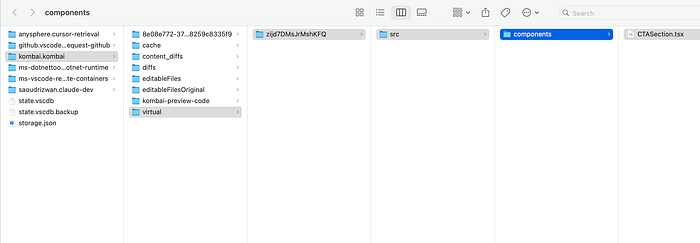
要预览项目,请打开 Kombai 提供的 localhost 链接。在我的例子中,服务器运行在 http://localhost:6321
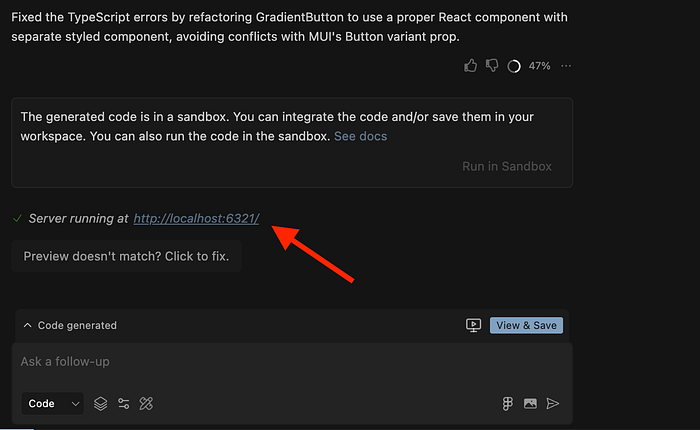
着陆页如下所示:
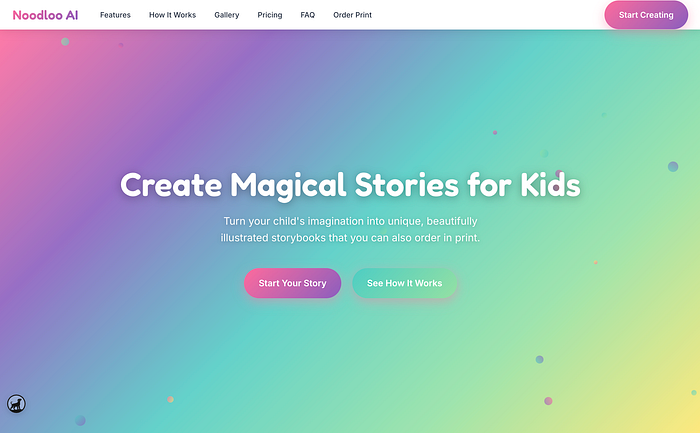
太棒了。我喜欢它的颜色选择、大字体、布局以及占位符图片的添加。着陆页的动画和响应速度也恰到好处。
现在,我可以在虚拟环境中对源代码进行进一步的修改。只需描述您希望对编码代理进行哪些自定义更改即可。例如,我希望颜色主题更深一些。
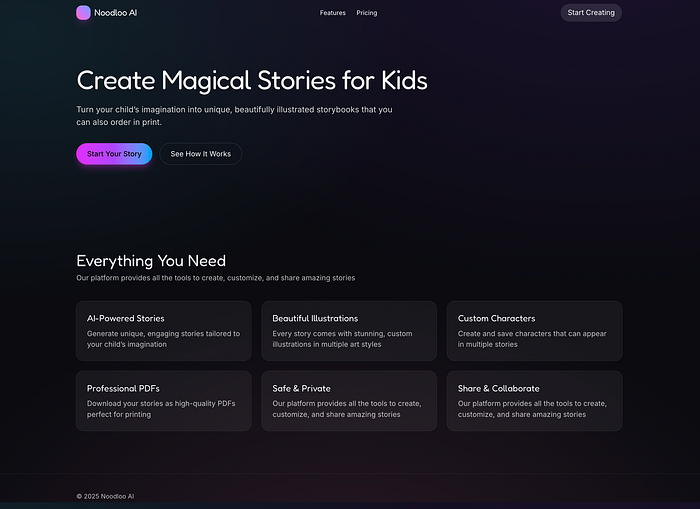
提示:将颜色主题更改为更深的色调,并使前端和组件更紧凑。
对设计和代码满意后,查看文件列表并点击“保存”按钮。
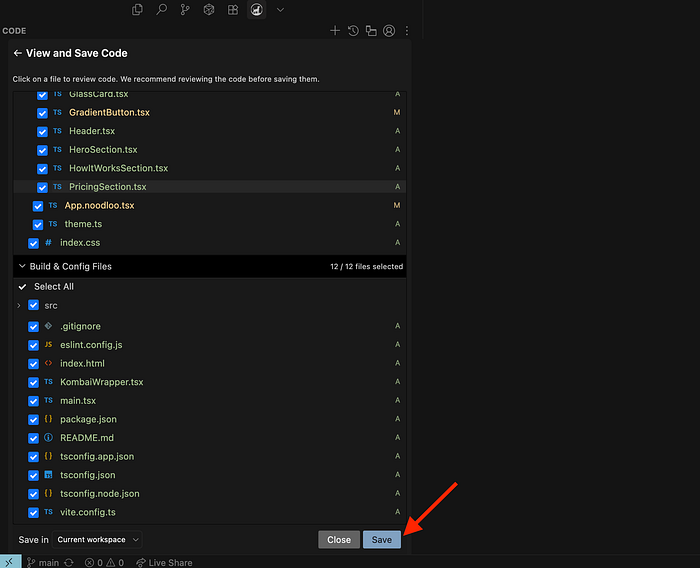
这会将文件保存到您的实际工作目录中。
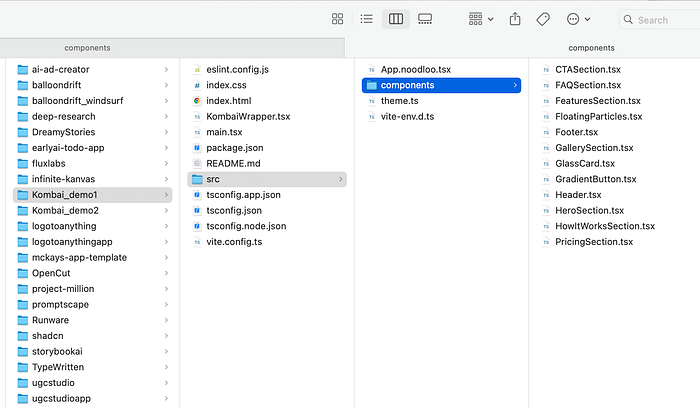
就是这样。现在您拥有一个可以运行的前端模块,可以将其与后端集成。
使用 Kombai 后,我立即意识到了以下三点:
- 生成前自定义功能。我注意到的第一点是能够在实际代码生成之前自定义技术栈并审查计划。这个功能非常强大,因为大多数 Vibe 编码平台都会跳过这一步,这常常导致令牌浪费和沟通不畅。
- 首次构建通常可以完美编译。使用其他工具时,我通常会陷入修复 AI 导致的错误,但使用 Kombai,初始输出几乎总是能够成功编译。
- 第三点是 UI 质量。Bolt 或 Lovable 等工具生成的应用程序往往看起来千篇一律且过于相似。使用 Kombai,布局和设计感觉更符合文本描述,并且结果更容易控制。
在下一节中,我将向您展示如何通过截取屏幕截图并让 Kombai 将其转换为可运行的代码来复制现有网站。
4、通过屏幕截图创建仪表板
在本例中,我想从 Pixono 复制一个图像生成器仪表板。我截取了屏幕截图并将图像粘贴到 Kombai 的提示字段中。
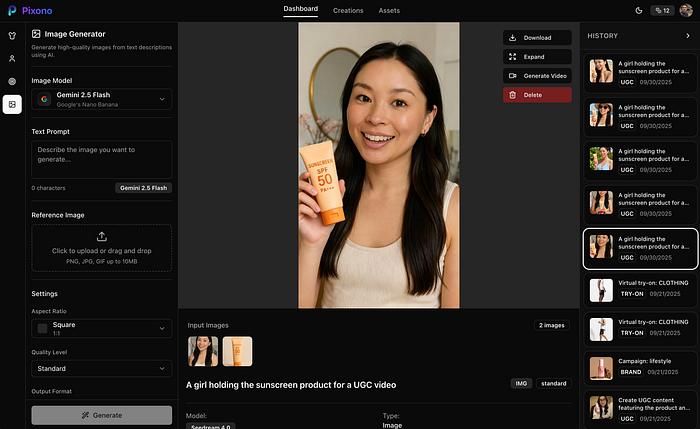
提示:创建一个类似于附图的 NextJS 仪表板

同样,Kombai 会尝试为我制定技术堆栈和执行计划。以下是与布局和内容相关的代码片段:
Sections
Main Layout
The main dashboard layout with sidebar, canvas area, and history panel
Left Sidebar
Left navigation sidebar containing logo, navigation icons, image generator controls including model selection, text prompt input, reference image upload, and settings
Top Navigation
Top navigation bar with Dashboard/Creations/Assets tabs and user profile section
Canvas Area
Central canvas area displaying the generated image with action buttons (Download, Expand, Generate Video, Delete)
Image Details
Bottom section showing input images, description, model info, and type
History Panel
Right sidebar showing generation history with thumbnails, titles, and timestamps这看起来不错,所以我继续点击“批准计划并开始编码”。
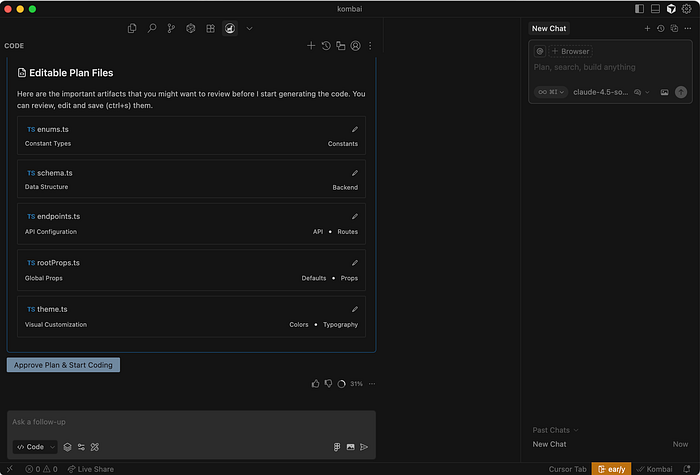
大约五分钟后,UI 仪表盘显示如下:
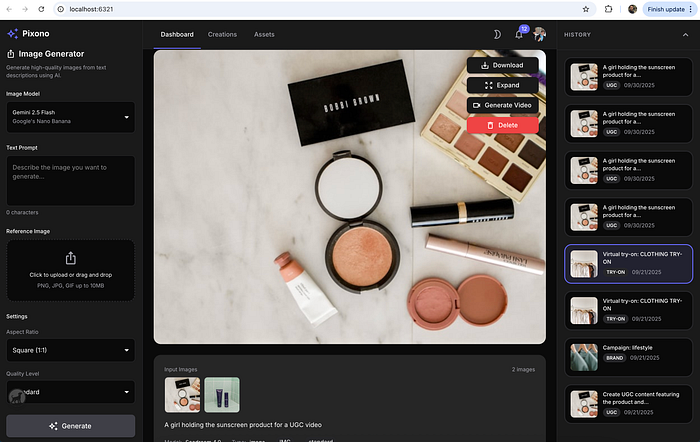
这太酷了!说实话,我没想到最终效果会和参考图片如此接近。虽然有些小地方,比如用户头像、标题位置和左侧工具导航栏,但效果仍然令人印象深刻。
如果您知道要复制的网站仪表盘,只需截取屏幕截图,将其输入到 Kombai,然后让编码代理发挥它的魔力即可。
如果您检查代码和文件结构,就会发现它井井有条,而且构建一次就能成功。
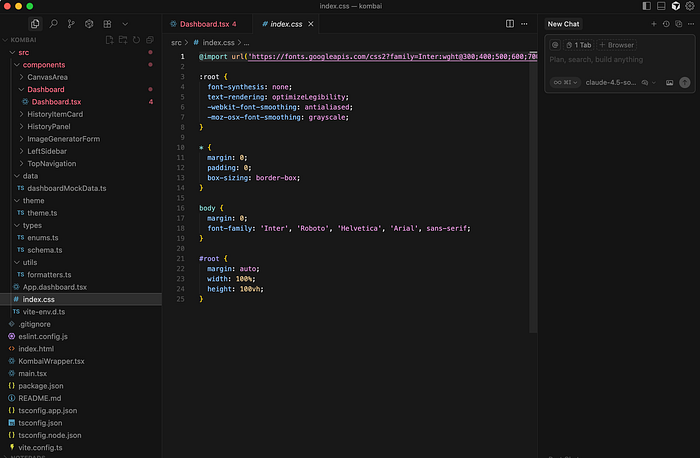
作为一名使用 Vibe 编程已有数年经验的人,代码代理提供的代码无法构建确实很烦人。这其实是一个非常基础的功能,我很高兴 Kombai 解决了这个问题。
5、Kombai 定价
Kombai 提供免费套餐,如果您只想探索其核心功能或将其用于轻量级的个人项目,那么这个套餐非常适合您。免费套餐包含 200 个积分,此外还有 300 个积分作为限时奖励。
如果您想升级,以下是付费选项:
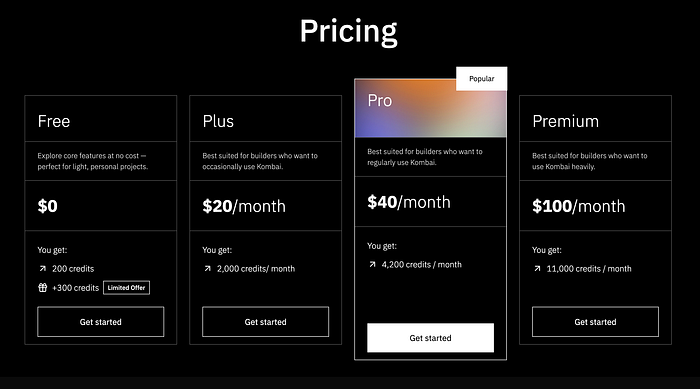
- Plus 套餐每月 20 美元。每月提供 2,000 个积分,如果您只是偶尔构建项目或偶尔使用 Kombai,这已经足够了。
- Pro 套餐每月 40 美元。这款应用每月提供 4,200 个积分,最适合希望将 Kombai 作为日常工作流程一部分的开发者。
- 高级套餐每月 100 美元。此套餐适合重度用户,他们希望最大限度地利用资源,而不必担心超出限制。它每月提供 11,000 个积分,如果您正在构建多个应用或运行需要代理一致输出的大型项目,它将是您的理想之选。
6、Kombai 的目标用户
Kombai 并非面向所有人。它专为那些已经熟悉 IDE 编程,并希望使用一款强大的工具来加速前端工作的人而设计。
如果您是完全没有编程背景的初学者,您可能需要先花时间阅读指南。但如果您是已经使用过 VS Code、Cursor 等工具的开发者,Windsurf,或者 Trae,学习曲线几乎为零。
Kombai 的适用人群是那些经常开发产品的开发者——独立开发者、初创公司工程师以及那些不愿浪费时间一遍又一遍地编写相同样板代码的独立创业者。
对于那些希望快速开发且不牺牲代码可维护性的团队来说,它也非常有用。与其外包模板或购买那些永远无法满足需求的预制样板代码,不如生成一些自定义的、可读的、可集成的代码。
代理机构也可能从中受益。如果您经常构建客户仪表盘和落地页,Kombai 可以帮助您更快地交付项目。
7、结束语
如果您厌倦了为模板、样板代码或订阅经常生成错误代码的 Vibe 编码工具而支付巨额费用,那么您绝对应该尝试一下 Kombai。
它的 UI 和 UX 非常出色。对于已经熟悉 VS Code 的开发者来说,几乎没有学习曲线。它运行速度快,响应灵敏,布局简洁直观。
代码质量不错。文件结构清晰,代码易读。我非常喜欢构建前的规划阶段——它确保在生成实际代码之前所有内容都已对齐。你甚至可以调整颜色主题,使最终结果完全符合你的预期。
当然,我仍然建议在将任何内容投入生产之前,手动检查编码代理生成的代码。
有人可能会说像 Cursor 或 Lovable 这样的工具可能已经足够了,但请注意,Kombai 是一款针对前端开发优化的编码代理。
不过,需要提醒的是:Kombai 内置于编码 IDE 中,因此它是为高级用户设计的。如果你是初学者或没有任何编码经验,我强烈建议你先阅读指南和示例。它们将帮助你熟悉它的工作原理,并避免在开始使用时感到困惑。
原文链接:Here's How I Use Kombai To Build Frontend Fast
汇智网翻译整理,转载请标明出处